Docker のインストール Redis インスタンスの分析
1. docker を起動します
systemctl start docker
2. Redis イメージをプルします
docker pull redis:5.0.3
バージョン番号が指定されていない場合は、最新バージョンをプルします
3. ローカル Redis マウント ディレクトリを作成します
mkdir -p /root/redis/data /root/redis/conf
4. redis.conf ファイルを作成します
touch /root/redis/data /root/redis/conf/redis.conf
5. redis.conf ファイルを変更します
ダウンロード リンク: https://www.lanzous.com/i68hlah
この構成ファイルは http://download.redis.io/releases/ からオンラインでダウンロードでき、主に次の構成が変更されます。
変更前:
bind 127.0.0.1 protected-mode yes #requirepass yourpassword
変更後:
#bind 127.0.0.1 protected-mode no requirepass yourpassword
yourpassword はパスワードです。
6. Redis コンテナーを作成します
docker run -d --name redis -p 6379:6379 -v /root/redis/conf/redis.conf:/redis.conf -v /root/redis/data:/data redis:5.0.3 redis-server --appendonly yes
-d バックグラウンドで実行
-p ポートをホストのポートにマップします
-v ホスト ディレクトリをマウントしますコンテナのディレクトリ
redis-server --appendonly yes: コンテナで redis-server 起動コマンドを実行し、redis 永続化構成を開きます

7. 作成したディレクトリを起動します。 redis コンテナ
docker start redis
上記のコマンドを実行すると、次のエラーが報告される場合:
Error response from daemon: driver failed programming external connectivity on endpoint redis (086c7fdf5eb7a696753d7414e93202eefd474370658e8c090bca5608c6e29a11): (iptables failed: iptables --wait -t nat -A DOCKER -p tcp -d 0/0 --dport 6379 -j DNAT --to-destination 172.17.0.2:6379 ! -i docker0: iptables: No chain/target/match by that name. (exit status 1)) Error: failed to start containers: redis
解決策: docker を再起動し、redis コンテナを再起動します
systemctl restart docker docker start redis
8. ファイアウォール ポート 6379 を開きます
#firewall-cmd --zone=public --add-port=6379/tcp --permanent firewall-cmd --reload
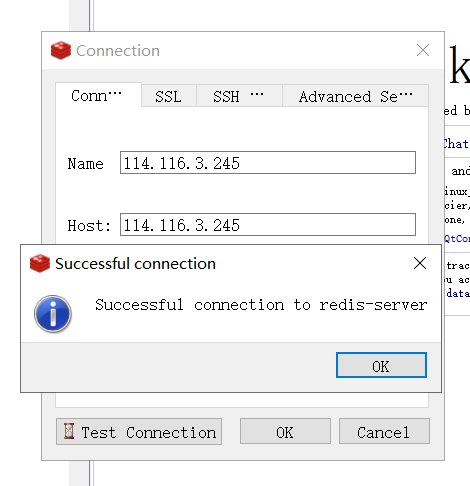 ##10. 接続エラー
##10. 接続エラー
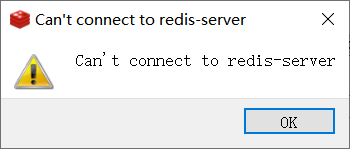 接続に失敗した場合は、まずサーバー上の redis にログインできるかどうかを確認してください
接続に失敗した場合は、まずサーバー上の redis にログインできるかどうかを確認してください
docker exec -it redis redis-cli
redis を入力した後、次のコマンドを入力します:
auth "你的密码"
プロンプトが表示されたら:
(error) ERR Client sent AUTH, but no password is set
設定を示します。 パスワードが有効にならない場合は、次のコマンドを再度実行する必要があります:
config set requirepass “你的密码”
以上がDocker のインストール Redis インスタンスの分析の詳細内容です。詳細については、PHP 中国語 Web サイトの他の関連記事を参照してください。

ホットAIツール

Undresser.AI Undress
リアルなヌード写真を作成する AI 搭載アプリ

AI Clothes Remover
写真から衣服を削除するオンライン AI ツール。

Undress AI Tool
脱衣画像を無料で

Clothoff.io
AI衣類リムーバー

AI Hentai Generator
AIヘンタイを無料で生成します。

人気の記事

ホットツール

メモ帳++7.3.1
使いやすく無料のコードエディター

SublimeText3 中国語版
中国語版、とても使いやすい

ゼンドスタジオ 13.0.1
強力な PHP 統合開発環境

ドリームウィーバー CS6
ビジュアル Web 開発ツール

SublimeText3 Mac版
神レベルのコード編集ソフト(SublimeText3)

ホットトピック
 7529
7529
 15
15
 1378
1378
 52
52
 82
82
 11
11
 21
21
 76
76
 Dockerデスクトップの使用方法
Apr 15, 2025 am 11:45 AM
Dockerデスクトップの使用方法
Apr 15, 2025 am 11:45 AM
Dockerデスクトップの使用方法は? Dockerデスクトップは、ローカルマシンでDockerコンテナを実行するためのツールです。使用する手順には次のものがあります。1。Dockerデスクトップをインストールします。 2。Dockerデスクトップを開始します。 3。Docker Imageを作成します(DockerFileを使用); 4. Docker画像をビルド(Docker Buildを使用); 5。Dockerコンテナを実行します(Docker Runを使用)。
 中国のDocker画像ソースを変更する方法
Apr 15, 2025 am 11:30 AM
中国のDocker画像ソースを変更する方法
Apr 15, 2025 am 11:30 AM
国内のミラーソースに切り替えることができます。手順は次のとおりです。1。構成ファイル/etc/docker/daemon.jsonを編集し、ミラーソースアドレスを追加します。 2。保存して終了した後、Docker Service Sudo SystemCtlを再起動してDockerを再起動して、画像のダウンロード速度と安定性を改善します。
 Dockerバージョンを読む方法
Apr 15, 2025 am 11:51 AM
Dockerバージョンを読む方法
Apr 15, 2025 am 11:51 AM
Dockerバージョンを取得するには、次の手順を実行できます。Dockerコマンド「Docker -version」を実行して、クライアントバージョンとサーバーバージョンを表示します。 MacまたはWindowsの場合は、DockerデスクトップGUIのバージョンタブまたはDockerデスクトップメニューのバージョン情報を表示することもできます。
 Dockerでミラーを作成する方法
Apr 15, 2025 am 11:27 AM
Dockerでミラーを作成する方法
Apr 15, 2025 am 11:27 AM
Docker画像を作成する手順:ビルド命令を含むDockerFileを書きます。 Docker Buildコマンドを使用して、ターミナルで画像を作成します。画像にタグを付け、Dockerタグコマンドを使用して名前とタグを割り当てます。
 Dockerの画像を更新する方法
Apr 15, 2025 pm 12:03 PM
Dockerの画像を更新する方法
Apr 15, 2025 pm 12:03 PM
Docker画像を更新する手順は次のとおりです。最新の画像タグ新しい画像をプルする新しい画像は、特定のタグのために古い画像を削除します(オプション)コンテナを再起動します(必要に応じて)
 Docker画像を保存する方法
Apr 15, 2025 am 11:54 AM
Docker画像を保存する方法
Apr 15, 2025 am 11:54 AM
Dockerに画像を保存するには、Docker Commitコマンドを使用して、指定されたコンテナの現在の状態、Syntax:Docker Commit [Options]コンテナID画像名を含む新しい画像を作成できます。画像をリポジトリに保存するには、Docker Pushコマンド、Syntax:Docker Push Image Name [:Tag]を使用できます。保存された画像をインポートするには、Docker Pullコマンド、Syntax:Docker Pull Image Name [:Tag]を使用できます。
 Dockerコンテナの名前を確認する方法
Apr 15, 2025 pm 12:21 PM
Dockerコンテナの名前を確認する方法
Apr 15, 2025 pm 12:21 PM
すべてのコンテナ(Docker PS)をリストする手順に従って、Dockerコンテナ名を照会できます。コンテナリストをフィルタリングします(GREPコマンドを使用)。コンテナ名(「名前」列にあります)を取得します。
 Dockerからログを表示する方法
Apr 15, 2025 pm 12:24 PM
Dockerからログを表示する方法
Apr 15, 2025 pm 12:24 PM
Dockerログを表示する方法は次のとおりです。たとえば、Docker Logsコマンドを使用します。たとえば、Docker logs container_name docker execコマンドを使用して /bin /shを実行し、logファイルを表示します。 cat /var/log/container_name.log docker-compose -f docker-comのDocker ComposeのDocker-Composeログを使用します。




